Google Translate
TÄMÄ PALVELU VOI SISÄLTÄÄ GOOGLE-KÄÄNNÖKSIÄ. GOOGLE SANOUTUU IRTI KAIKISTA KÄÄNNÖKSIIN LIITTYVISTÄ, SUORISTA TAI EPÄSUORISTA TAKUISTA, MUKAAN LUKIEN TAKUISTA, JOTKA KOSKEVAT TARKKUUTTA JA LUOTETTAVUUTTA JA KAIKISTA EPÄSUORISTA TAKUISTA, JOTKA LIITTYVÄT KAUPANKÄYNTIIN, SOVELTUVUUTEEN TIETTYYN TARKOITUKSEEN JA LOUKKAAMATTOMUUTEEN.
Nikon Corporationin (jäljempänä ”Nikon”) käyttöoppaat on käännetty Google Translaten tarjoamalla käännösohjelmistolla. Osuvien käännösten tekemiseksi on tehty kohtuullisesti työtä. Yksikään automaattinen käännös ei kuitenkaan ole täydellinen, eikä niiden ole tarkoitus korvata ihmisten tekemiä käännöksiä. Käännökset tuotetaan palveluna Nikonin käyttöoppaiden käyttäjille, ja ne toimitetaan ”sellaisenaan”. Englannin kielestä muihin kieliin tehtyjen käännösten tarkkuudesta, luotettavuudesta tai paikkansapitävyydestä ei anneta suoria tai epäsuoria takuita. Tiettyä sisältöä (kuten kuvia, videoita, Flash Videota tms.) ei välttämättä voida kääntää tarkasti käännösohjelmiston rajoitusten vuoksi.
Virallinen teksti vastaa käyttöoppaiden englanninkielisiä versioita. Käännöksissä syntyvät ristiriitaisuudet tai eroavaisuudet eivät ole sitovia, eivätkä ne vaikuta oikeudellisesti vaatimustenmukaisuuteen tai täytäntöönpanoaikomuksiin. Jos käännetyissä käyttöoppaissa olevien tietojen tarkkuuteen liittyviä kysymyksiä ilmenee, tarkista tiedot oppaiden englanninkielisistä versioista, jotka ovat virallisia versioita.
Langattomat yhteydet
Käytä SnapBridge -sovellusta langattomaan yhteyteen kameran ja älylaitteesi välillä. Voit muodostaa yhteyden joko Bluetooth ( 0 Yhdistäminen Bluetooth (Pariliitos) ) tai Wi-Fi ( 0 Yhdistäminen Wi-Fi kautta ) kautta. Lisäksi Wi-Fi yhteydellä on kaksi tilaa: ” Wi-Fi tukiasematila” ja ” Wi-Fi -asematila”. Yhdistäminen Bluetooth tai Wi-Fi asematilan kautta mahdollistaa kuvien automaattisen lataamisen sitä mukaa, kun niitä otetaan.
Yhdistäminen Bluetooth kautta (Pariliitos)
Ennen kuin yhdistät Bluetooth yhteyden ensimmäistä kertaa, sinun on yhdistettävä kamera ja älylaite.
- Ota Bluetooth käyttöön älylaitteessa. Katso lisätietoja laitteen mukana toimitetuista dokumentaatioista.
- Varmista, että kameran ja älylaitteen akut ovat täyteen ladattuja, jotta laitteet eivät sammu odottamatta.
- Tarkista, että kameran muistikortilla on tilaa.
Pariliitos
Yhdistä kamera ja älylaite pariksi alla kuvatulla tavalla.
- Jotkin toiminnot suoritetaan kameralla, toiset älylaitteella.
- Lisäohjeita on saatavilla SnapBridge online-ohjeesta.

-
Kamera: Valitse verkkovalikosta [ Yhdistä älylaitteeseen ] > [ Yhdistä ( Bluetooth ) ], korosta sitten [ Aloita yhdistäminen ] ja paina J .

Kameran nimi näkyy näytössä.

-
Älylaite: Käynnistä SnapBridge -sovellus ja napauta [ Yhdistä kameraan ] kohdassa
 välilehti.
välilehti. Jos käynnistät sovelluksen ensimmäistä kertaa, napauta sen sijaan [ Yhdistä kameraan ] tervetulonäytössä.
-
Älylaite: Noudata näytön ohjeita.
- Napauta pyydettäessä kamerasi luokkaa ja napauta sitten ”pariliitos”-vaihtoehtoa, kun sinua pyydetään valitsemaan yhteystyyppi.
- Napauta kameran nimeä, kun sinua pyydetään tekemään niin.
-
Kamera/älylaite: Kun olet varmistanut, että kamerassa ja älylaitteessa näkyy sama todennuskoodi, suorita pariliitos loppuun noudattamalla molempien laitteiden näytön ohjeita.
- Napauta älylaitteen pariliitospainiketta ja paina kameran J painiketta.
-
Kamera ja älylaite näyttävät kumpikin viestin, kun pariliitos on valmis. Kamera palaa sitten automaattisesti valikoihin.

Kamera ja älylaite on nyt yhdistetty pariksi.
Tietoja SnapBridge -sovelluksen käytöstä on online-ohjeessa.
Jos odotat liian kauan kameran painikkeen painamisen ja älylaitteen painikkeen napauttamisen välillä vaiheessa 4, laite näyttää virheilmoituksen ja pariliitos epäonnistuu.
- Jos käytät Android laitetta, napauta [ OK ] ja palaa vaiheeseen 1.
-
Jos käytät iOS laitetta, sulje SnapBridge -sovellus ja tarkista, ettei se ole käynnissä taustalla. Pyydä sitten iOS ää "unohtamaan" kamera ennen kuin palaat vaiheeseen 1. Kameran "unohtamis"-pyyntö tehdään iOS "Asetukset"-sovelluksen kautta.

Bluetooth poistaminen käytöstä
Voit poistaa Bluetooth käytöstä valitsemalla kameran verkkovalikosta [ Yhdistä älylaitteeseen ] > [ Pariliitos ( Bluetooth ) ] > [ Bluetooth -yhteys ] -vaihtoehdon [ POIS ].
Yhdistäminen aiemmin pariliitettyyn älylaitteeseen
Kun älylaite on yhdistetty kameraan, voit muodostaa yhteyden yksinkertaisesti ottamalla Bluetooth käyttöön sekä älylaitteessa että kamerassa ja käynnistämällä SnapBridge -sovelluksen.
Yhdistäminen Wi-Fi kautta
Kameran ja älylaitteen voi yhdistää Wi-Fi kautta SnapBridge sovelluksella kahdella tavalla: ” Wi-Fi -tukiasematilassa” kamera ja älylaite yhdistetään suoraan Wi-Fi kautta, ja ” Wi-Fi -asematilassa” älylaitteeseen yhdistetään langattoman reitittimen kautta olemassa olevassa verkossa (mukaan lukien kotiverkot).
- Jotkin toiminnot suoritetaan kameralla, toiset älylaitteella.
- Lisäohjeita on saatavilla SnapBridge online-ohjeesta.

Ennen Wi-Fi yhteyden muodostamista
- Ota Wi-Fi käyttöön älylaitteessa. Katso lisätietoja laitteen mukana toimitetuista dokumentaatioista.
- Varmista, että kameran ja älylaitteen akut ovat täyteen ladattuja, jotta laitteet eivät sammu odottamatta.
- Tarkista, että kameran muistikortilla on tilaa.
Suora langaton yhteys älylaitteeseen ( Wi-Fi -tukiaseman tila )
Yhdistä kamera ja älylaite suoraan Wi-Fi kautta. Kamera toimii langattomana lähiverkon tukiasemana, jonka avulla voit muodostaa yhteyden ulkona työskennellessäsi ja muissa tilanteissa, joissa älylaite ei ole vielä yhteydessä langattomaan verkkoon, eikä monimutkaisia asetusten säätöjä tarvita. Älylaite ei voi muodostaa yhteyttä Internetiin, kun se on yhteydessä kameraan.
-
Älylaite: Käynnistä SnapBridge -sovellus, avaa
 välilehti, napauta
välilehti, napauta  ja valitse [ Wi-Fi -tukiasematilan yhteys ].
ja valitse [ Wi-Fi -tukiasematilan yhteys ]. Jos käynnistät sovelluksen ensimmäistä kertaa, napauta sen sijaan [ Yhdistä kameraan ] tervetulonäytössä. Napauta pyydettäessä kamerasi luokkaa ja napauta sitten ”Wi-Fi”-vaihtoehtoa, kun sinua pyydetään valitsemaan yhteystyyppi.
-
Kamera/älylaite: Käynnistä kamera, kun sitä pyydetään.
Älä käytä tässä vaiheessa mitään sovelluksen säätimiä.
-
Kamera: Valitse verkkovalikosta [Yhdistä älylaitteeseen] > [ Wi-Fi yhteys (AP-tila) ], korosta sitten [ Muodosta Wi-Fi -yhteys ] ja paina J
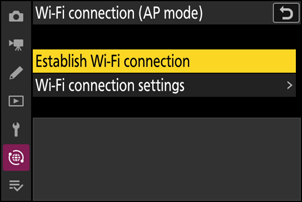
Kameran SSID ja salasana tulevat näkyviin.
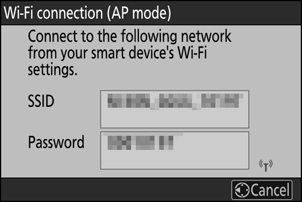
-
Älylaite: Muodosta Wi-Fi yhteys noudattamalla näytön ohjeita.
-
iOS laitteissa ”Asetukset”-sovellus käynnistyy. Avaa [ Asetukset] napauttamalla [ < Asetukset ], vieritä sitten ylöspäin ja napauta [ Wi-Fi ] (jonka löydät asetusluettelon yläosasta) näyttääksesi Wi-Fi asetukset.

- Valitse Wi-Fi -asetusten näytössä kameran SSID ja anna kameran vaiheessa 3 näyttämä salasana.
-
-
Älylaite: Kun olet säätänyt laitteen asetuksia vaiheessa 4 kuvatulla tavalla, palaa SnapBridge -sovellukseen.
- Kun Wi-Fi -yhteys kameraan on muodostettu, älylaite näyttää Wi-Fi tukiaseman tilan asetukset.
-
Kamera näyttää viestin, joka ilmoittaa yhteyden muodostumisesta.
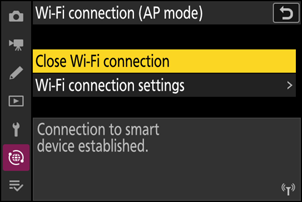
Kamera ja älylaite on nyt yhdistetty Wi-Fi kautta.
Tietoja SnapBridge -sovelluksen käytöstä on online-ohjeessa.
Yhdistäminen olemassa olevaan verkkoon ( Wi-Fi -asematila)
Kamera muodostaa yhteyden älylaitteeseen olemassa olevassa verkossa (mukaan lukien kotiverkot) langattoman lähiverkon tukiaseman kautta. Älylaite voi edelleen muodostaa yhteyden Internetiin ollessaan yhteydessä kameraan.
Yhteyttä älylaitteisiin lähiverkon ulkopuolella ei tueta. Voit muodostaa yhteyden vain samassa verkossa oleviin älylaitteisiin.
-
Kamera: Valitse verkkovalikosta [ Yhdistä älylaitteeseen ] > [ Wi-Fi yhteys (STA-tila) ], korosta sitten [ Luo profiili ] ja paina J .
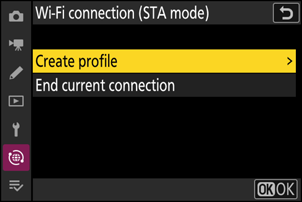
-
Kamera: Nimeä uusi profiili.
- Voit jatkaa seuraavaan vaiheeseen muuttamatta oletusnimeä painamalla X
- Valitsemasi nimi näkyy verkkovalikossa [ Yhdistä älylaitteeseen ] > [ Wi-Fi yhteys (STA-tila) ].
- Voit nimetä profiilin uudelleen painamalla J Lisätietoja tekstinsyötöstä on kohdassa ”Tekstinsyöttö” ( 0 Tekstinsyöttö ). Jatka nimen syöttämisen jälkeen painamalla X

-
Kamera: Korosta [ Etsi Wi-Fi verkkoa ] ja paina J
Kamera etsii lähistöllä aktiivisia verkkoja ja listaa ne nimen ( SSID ) mukaan.
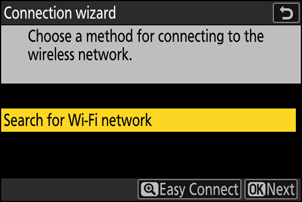
Jos haluat muodostaa yhteyden antamatta SSID tai salausavainta, paina X vaiheessa 3. Korosta seuraavaksi yksi seuraavista vaihtoehdoista ja paina J Yhdistämisen jälkeen siirry vaiheeseen 6.

Vaihtoehto Kuvaus [ WPS -painike ] Reitittimille, jotka tukevat WPS -painiketta. Paina reitittimen WPS painiketta ja paina sitten kameran J -painiketta yhteyden muodostamiseksi. [ PIN-koodilla syötettävä WPS ] Kamera näyttää PIN-koodin. Syötä PIN-koodi reitittimeen tietokoneella. Lisätietoja on reitittimen mukana toimitetuissa ohjeissa. -
Kamera: Valitse verkko.
- Korosta verkon SSID ja paina J
- SSID:itä, jotka sisältävät merkkejä, joita ei voi syöttää kameraan, ei näytetä.
- Kunkin SSID :n toimintataajuusalue on merkitty kuvakkeella.
- Salatut verkot on merkitty h kuvakkeella. Jos valittu verkko on salattu ( h ), sinua pyydetään antamaan salausavain. Jos verkkoa ei ole salattu, siirry vaiheeseen 6.
- Jos haluttua verkkoa ei näytetä, paina X hakeaksesi uudelleen.

Piilotetut SSID:t
Piilotettujen SSID-tunnusten omaavat verkot on merkitty tyhjillä merkinnöillä verkkoluettelossa.
- Jos haluat muodostaa yhteyden verkkoon, jonka SSID on piilotettu, korosta tyhjä kohta ja paina J Paina seuraavaksi J ; kamera kehottaa sinua antamaan SSID :n.
- Anna verkon nimi ja paina X Paina X uudelleen; kamera pyytää sinua nyt antamaan salausavaimen.

-
Kamera: Syötä salausavain.
- Paina J ja anna langattoman reitittimen salausavain.

- Lisätietoja on langattoman reitittimen dokumentaatiossa.
- Paina X , kun syöttö on valmis.

- Aloita yhteyden muodostaminen painamalla X uudelleen. Näyttöön tulee muutaman sekunnin ajan viesti, kun yhteys on muodostettu.

-
Kamera: Hanki tai valitse IP-osoite.
Korosta yksi seuraavista vaihtoehdoista ja paina J

Vaihtoehto Kuvaus [ Hae automaattisesti ] Valitse tämä vaihtoehto, jos verkko on määritetty antamaan IP-osoite automaattisesti. Näyttöön tulee viesti ”määritys valmis”, kun IP-osoite on määritetty. [ Syötä manuaalisesti ] Syötä IP-osoite ja aliverkon peite manuaalisesti.
- Paina J ; sinua pyydetään antamaan IP-osoite.
- Korosta segmentit kiertämällä pääkomentokiekkoa.
- Paina 4 tai 2 muuttaaksesi korostettua segmenttiä ja paina J tallentaaksesi muutokset.
- Paina seuraavaksi X näppäintä; näyttöön tulee viesti ”konfigurointi valmis”. Paina X uudelleen näyttääksesi aliverkon peitteen.
- Muokkaa aliverkon peitettä painamalla 1 tai 3 ja paina J ; näyttöön tulee viesti ”määritys valmis”.
-
Kamera: Jatka painamalla J , kun näyttöön tulee viesti ”määritys valmis”.
-
Kamera: Muodosta Wi-Fi -yhteys älylaitteen kanssa.
Käynnistä SnapBridge -sovellus älylaitteella, kun sinua pyydetään tekemään niin.
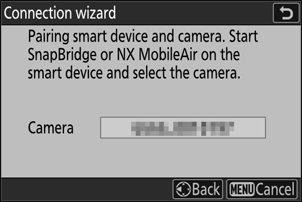
-
Älylaite: Käynnistä SnapBridge -sovellus, avaa
 välilehti, napauta
välilehti, napauta  ja valitse [ Wi-Fi STA -tilan yhteys ].
ja valitse [ Wi-Fi STA -tilan yhteys ]. - Varmista, että älylaitteesi on yhdistetty samaan SSID verkkoon kuin kamera.
- Käytä SnapBridge -sovellusta noudattamalla näytön ohjeita. Jos käynnistät sovelluksen ensimmäistä kertaa, napauta sen sijaan [ Yhdistä kameraan ] tervetulonäytössä.
-
Älylaite: Valitse kamera.
Valitse kameran vaiheessa 8 näyttämä nimi.
-
Kamera/älylaite: Muodosta Wi-Fi yhteys.
- Kun kamera näyttää kuvan mukaisen valintaikkunan, paina J

- Kun Wi-Fi -yhteys kameraan on muodostettu, älylaite näyttää Wi-Fi -asematilan asetukset.
-
Kamera näyttää viestin, joka ilmoittaa yhteyden muodostumisesta.
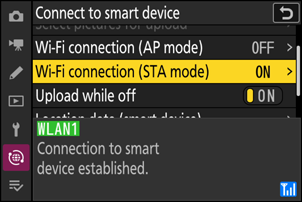
Kamera ja älylaite on nyt yhdistetty Wi-Fi kautta.
Tietoja SnapBridge -sovelluksen käytöstä on online-ohjeessa.
Wi-Fi -tukiaseman / Wi-Fi aseman tilan lopettaminen
Voit katkaista Wi-Fi yhteyden napauttamalla  SnapBridge
SnapBridge  välilehti. Kun kuvake muuttuu muotoon
välilehti. Kun kuvake muuttuu muotoon  , napauta
, napauta  ja valitse [ Poistu Wi-Fi AP -tilasta ] tai [ Poistu Wi-Fi STA -tilasta ].
ja valitse [ Poistu Wi-Fi AP -tilasta ] tai [ Poistu Wi-Fi STA -tilasta ].

